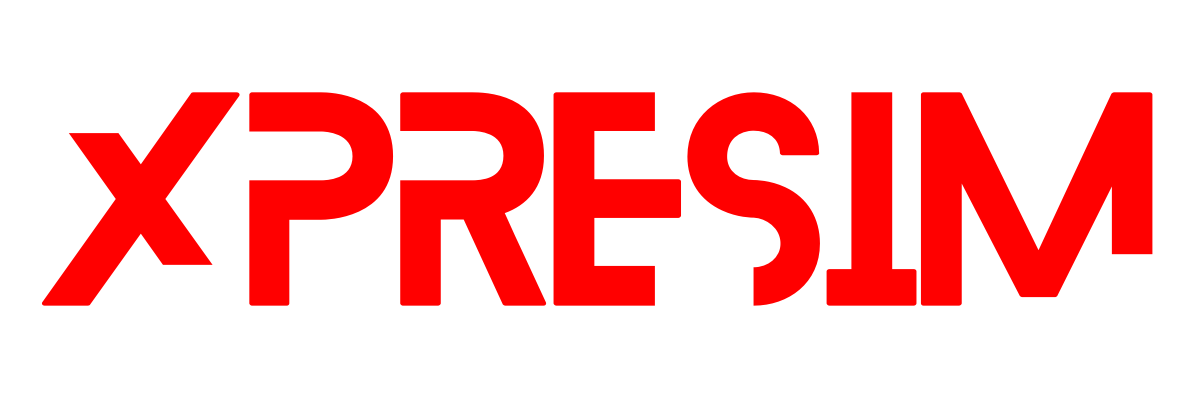Ohjekeskus
Pika-aloitus:
Tervetuloa eSIM-asennusohjekeskukseen
eSIM-kortin käytön aloittaminen on helppoa! Noudata tätä pikaopasta varmistaaksesi, että laitteesi täyttää vaatimukset, ja asenna eSIM oikein.
Järjestelmävaatimukset
Ennen kuin aloitat, varmista, että laitteesi tukee eSIM-korttia. Näytä luettelo tuetuista laitteista .
- Puhelimesi on oltava avattu ja yhteensopiva eSIM-tekniikan kanssa.
- Käyttöjärjestelmän uusin versio pitäisi olla asennettuna.
Pika-asennusopas
- Osta eSIM-pakettisi verkkosivustoltamme tai keskustele tiimimme kanssa sosiaalisessa mediassa.
- Kun osto on valmis, saat sähköpostiisi QR-koodin eSIM-korttisi aktivoimista varten.
- Varmista, että laitteesi on yhdistetty vakaaseen Internet-yhteyteen.
- Avaa laitteesi kamera (älä käytä QR-skannaussovellusta) ja skannaa saamasi QR-koodi.
- Asenna eSIM napsauttamalla kehotetta ja seuraa näytön ohjeita.
- Kun olet asentanut, siirry laitteesi asetuksiin, valitse eSIM-datasopimus ja aktivoi verkkovierailu tarvittaessa.
Jos kohtaat ongelmia tai tarvitset lisäapua, tutustu ohjeaiheisiimme vasemmalla olevasta valikkopalkista.
Nauti saumattomasta liitettävyydestäsi XPRESIMillä!
Kuinka tarkistaa, onko laitteeni lukittu?
Ennen eSIM-kortin asentamista on tärkeää varmistaa, että laitteesi lukitus on avattu. Lukittu puhelin voi toimia vain sen operaattorin kanssa, joka on myynyt sinulle laitteen. Näin voit nopeasti tarkistaa, onko puhelimesi lukitus auki merkistä riippuen:
iPhone-käyttäjille:
- Avaa Asetukset-sovellus.
- Vieritä alas ja napauta Yleistä ja sitten Tietoja.
- Etsi osa nimeltä Carrier Lock.
- Jos siinä lukee "Ei SIM-rajoituksia", iPhonesi lukitus on avattu. Jos siinä on luettelo operaattorista, puhelimesi on edelleen lukittu kyseiselle operaattorille.
Android-käyttäjille (Samsung, Google jne.):
- Siirry kohtaan Asetukset.
- Napauta Yhteys tai Verkko ja Internet.
- Etsi Mobiiliverkot ja napauta Verkko-operaattorit.
- Jos voit valita muun verkon kuin nykyinen operaattorisi, puhelimesi on todennäköisesti lukitsematon. Jos ei, se voi olla lukittu.
- Vaihtoehtoisesti voit asettaa toisen operaattorin SIM-kortin. Jos puhelimesi pyytää avauskoodia tai ei saa yhteyttä uuteen verkkoon, se on silti lukittu.
Muille merkeille:
Useimmissa muissa laitteissa vaiheet ovat samanlaisia kuin Android-puhelimissa. Voit myös yrittää asettaa toisen operaattorin SIM-kortin ja testata, pyytääkö laite lukituksen avauskoodia.
Miksi operaattorit lukitsevat puhelimet?
Kun ostat puhelimen operaattorilta, he voivat lukita sen verkkoonsa varmistaakseen, että käytät heidän palveluitaan tietyn ajan. Puhelimet ovat usein lukittuja, jos olet ostanut laitteen sopimuksella tai osana maksusuunnitelmaa.
Puhelimen lukituksen avaaminen:
Ota yhteyttä operaattoriin avataksesi puhelimen lukituksen. Jotkut operaattorit tarjoavat helpon vaihtoehdon puhelimien lukituksen avaamiseen suoraan verkkosivustollaan, kun taas toiset saattavat vaatia sinua ottamaan yhteyttä asiakaspalveluun. Tässä on muutamia yleisiä vaiheita:
- Vieraile operaattorisi verkkosivustolla ja tarkista, tarjoavatko he verkkotyökalun laitteesi lukituksen avaamiseen.
- Jos työkalua ei ole saatavilla, soita operaattorisi asiakaspalveluun ja pyydä laitteen lukituksen avaamista.
- Varmista, että puhelimesi on täysin maksettu ja että olet täyttänyt kaikki operaattorin lukituksen avaamisvaatimukset.
- Kun lukituksen avaus on käsitelty, käynnistä puhelin uudelleen ja varmista, että se on avattu asettamalla toisen operaattorin SIM-kortti.
Yhteyden ottaminen operaattoriin:
Jos olet epävarma lukituksen avausprosessista tai tarvitset apua, on aina hyvä idea ottaa yhteyttä suoraan operaattoriisi.
Puhelimen lukituksen avaaminen varmistaa, että voit käyttää sitä muiden operaattorien ja palveluiden kanssa, mukaan lukien eSIM-korttimme!
Kuinka asentaa eSIM-kortti iPhoneeni?
Steps to install eSIM on iPhone:
Asenna eSIM iPhoneen seuraavien ohjeiden mukaisesti, QR-koodin aktivointimenetelmä. Huomaa, että tämä menetelmä vaatii toisen laitteen, josta QR-koodi skannataan (QR-koodinlukijasovellukset eivät asenna eSIM-korttia), jos olet liikkeellä, kokeile manuaalista asennusta.
QR-koodin asennus:
1. Avaa sähköposti osoitteesta hello@xpresim.com oston jälkeen toisesta laitteesta ja etsi QR-KOODI.
2. Avaa puhelimen kamerasovellus.
3. Skannaa QR-KOODI
4. Napauta keltaista "Cellular Plan" -painiketta, joka kehottaa ruudulla.
5. Kun näyttö kehottaa "Kamera haluaa aktivoida eSIM-kortin tässä laitteessa." Napauta Jatka.
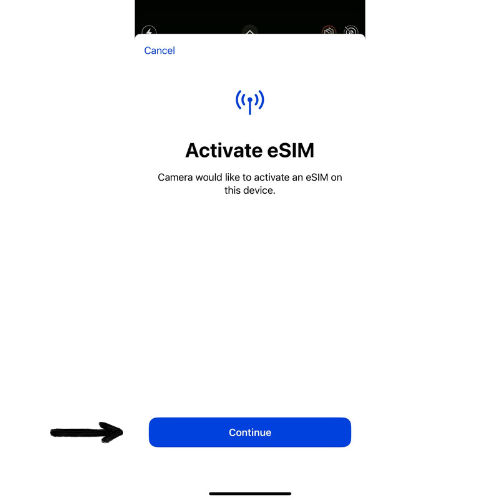
6. Kun näyttöön tulee kehote "[operaattorin nimi] eSIM-kortti on valmis aktivoitavaksi tässä iPhonessa"Napauta Jatka uudelleen.
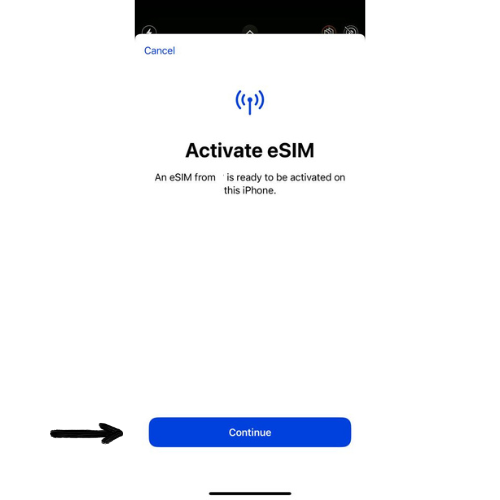
7. Odota, että verkkoyhteys on muodostettu.
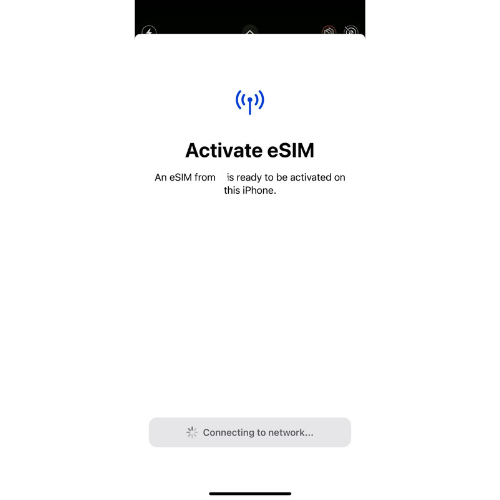
8. Valitse oletuslinjasi (suosittelemme henkilökohtaisen linjasi valitsemista, voit muuttaa tämän ja kunkin linjan nimen myöhemmin matkapuhelinasetuksissa).
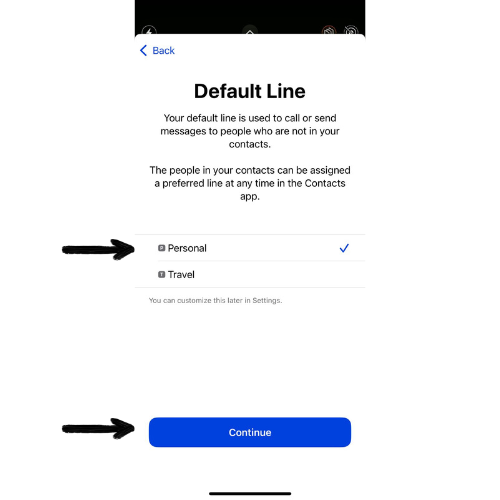
9. Valitse matkapuhelinliittymä, jota käytät iMessagen ja FaceTimen kanssa (suosittelemme henkilökohtaisen linjasi valitsemista, voit muuttaa tätä myöhemmin matkapuhelinasetuksissa).
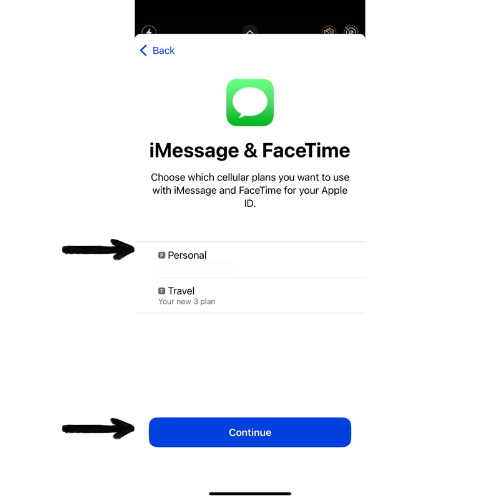
Kun eSIM on asennettu onnistuneesti iphoneen, jatka sen aktivoimista
Kuinka asentaa eSIM-kortti manuaalisesti iPhoneen?
eSIM:n manuaalisen asentamisen vaiheet iPhoneen:
Asenna eSIM iPhoneen manuaalisesti seuraavien vaiheiden mukaisesti.
Manuaalinen asennus:
1. Avaa sähköposti osoitteesta hello@xpresim.com oston jälkeen toisesta laitteesta ja etsi manuaaliset määrityskoodit.
2. Siirry iPhonella kohtaan Asetukset / Matkapuhelin / Lisää eSIM.

3. Napauta "Käytä QR-koodia".
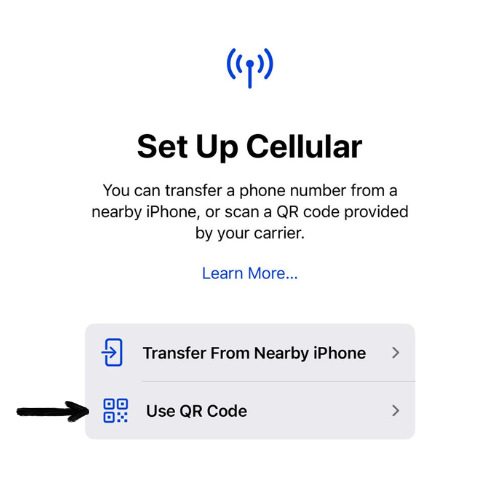
4. Napauta "Syötä tiedot manuaalisesti".
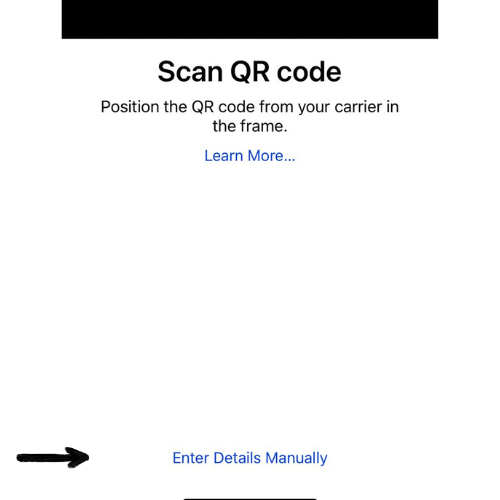
5. Syötä SM-DP+-osoitekoodi, jonka saat sähköpostiisi oston jälkeen. (vinkki: voit kopioida ja liittää kirjoitusvirheiden välttämiseksi)
6. Kirjoita Aktivointikoodi-kenttään sähköpostin vastaava tunnuskoodi.
7. Jos saat valinnaisen koodin, kirjoita se vahvistuskoodiin.
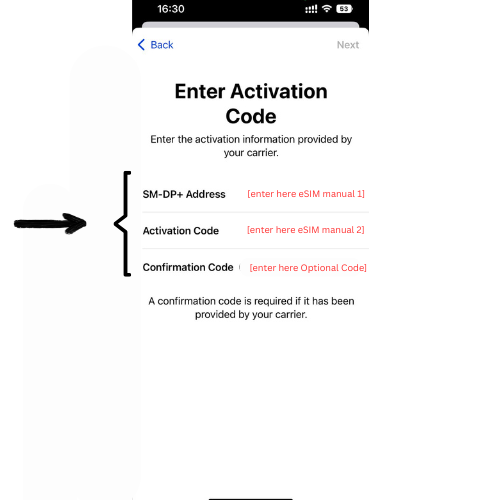
8. Napauta "Seuraava".
9. Kun näyttöön tulee kehote "[operaattorin nimi] eSIM-kortti on valmis aktivoitavaksi tässä iPhonessa"Napauta Jatka uudelleen.
10. Odota, että verkkoyhteys on muodostettu.
11. Valitse oletuslinjasi (suosittelemme henkilökohtaisen linjasi valitsemista, voit muuttaa tämän ja kunkin linjan nimen myöhemmin matkapuhelinasetuksissa).
12. Valitse matkapuhelinliittymä, jota käytät iMessagen ja FaceTimen kanssa (suosittelemme henkilökohtaisen linjasi valitsemista, voit muuttaa tätä myöhemmin matkapuhelinasetuksissa).
13. Onnittelut, olet verkossa!
Kuinka ottaa eSIM käyttöön?
Aktivointivaiheet:
1. Siirry iPhonessa kohtaan Asetukset / Matkapuhelin.
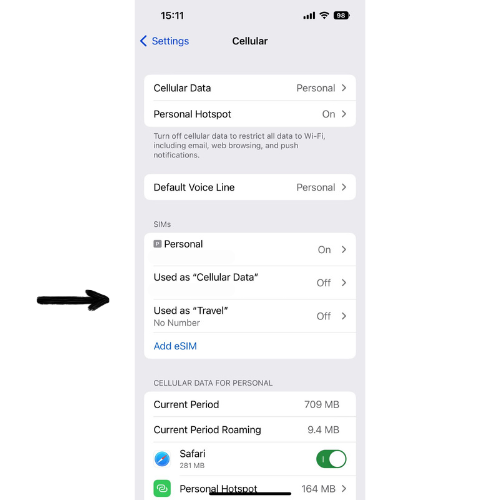
2. Uuden rivin pitäisi nyt näkyä SIM-kortin alla. Napauta sitä.
3. Kytke linja päälle.
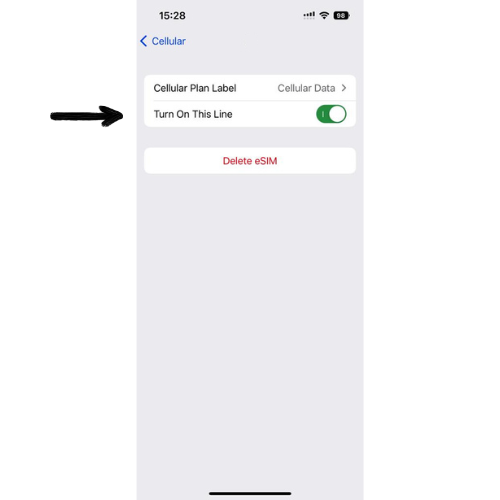
4. Palaa matkapuhelinverkon asetusten päävalikkoon, napauta seuraavaksi "Cellular Data".
5. Valitse uusi tietosuunnitelma luettelosta, jonka viereen pitäisi ilmestyä valintamerkki. Jätä "Salli matkapuhelindatan vaihto" pois päältä. Palaa matkapuhelinverkon asetusten päävalikkoon.
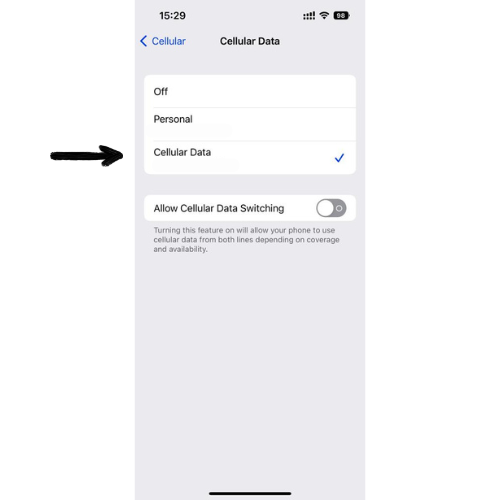
6. Napauta uudelleen uutta eSIM-datasopimusta SIM-korttien alla ja aktivoi "Data Roaming".
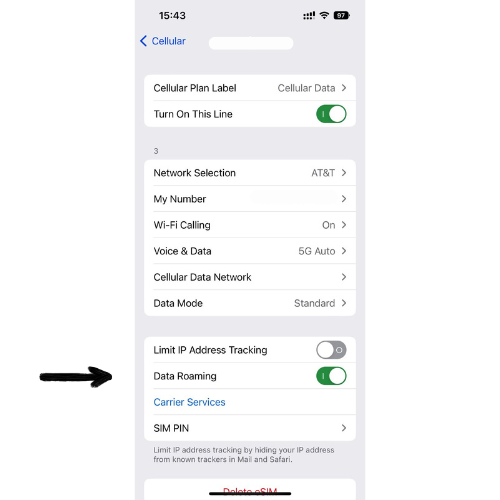
7. Sammuta wifi ja paikallinen henkilökohtainen linjasi, Asetukset > Matkapuhelin > etsi paikallinen SIM-linjasi ja napauta sitä. Jätä seuraavassa näytössä "Ota tämä linja päälle" -vaihtoehto pois päältä.
Kuinka asentaa eSIM-korttini Android-laitteeseen?
Asenna eSIM Android-laitteeseesi noudattamalla seuraavia ohjeita:
- Tarkista laitteen yhteensopivuus varmistaaksesi, että Android-laitteesi tukee eSIM-korttia.
- Valitse maa ja osta datapaketti.
- Avaa laitteen asetukset.
- Siirry kohtaan "Verkko ja internet" tai "Yhteydet".
- Valitse "Mobiiliverkko" tai "SIM-kortti ja matkapuhelinverkko".
- Valitse "Lisää mobiiliverkko" tai "Lisää operaattori".
- Valitse "Skannaa QR-koodi" tai "Syötä koodi manuaalisesti".
- Skannaa QR-koodi tai syötä vahvistuskoodi.
- Aktivoi eSIM-profiili noudattamalla näytön ohjeita.
- Aseta eSIM ensisijaiseksi tai vaihda SIM-korttien välillä halutessasi.
Kuinka asentaa eSIM manuaalisesti Android-laitteisiin
Asenna eSIM manuaalisesti Android-laitteeseen seuraavasti:
- Vaihe 1: Avaa Asetukset
- Vaihe 2: Siirry kohtaan Verkko ja Internet
- Vaihe 3: Lisää eSIM-profiili
- Vaihe 4: Anna aktivointitiedot
- Vaihe 5: Aktivoi eSIM
- Vaihe 6: Aseta ensisijaiseksi/toissijaiseksi linjaksi
- Vaihe 7: Ota Data Roaming käyttöön (jos mahdollista)
Avaa Asetukset-sovellus Android-laitteesi aloitusnäytöstä.
Vieritä alas ja napauta kohtaa Verkko ja Internet tai vastaava vaihtoehto laitteestasi riippuen.
Valitse Mobiiliverkko ja napauta sitten Lisää operaattori tai Lisää matkapuhelinliittymä. Valitse vaihtoehto syöttääksesi eSIM-kortin manuaalisesti.
Sinua pyydetään joko syöttämään operaattorisi toimittama aktivointikoodi tai skannaamaan eSIM- QR-koodi. Valitse Syötä tiedot manuaalisesti ja syötä tarvittavat tiedot.
Kun tiedot on syötetty oikein, Android-laitteesi aktivoi eSIM-kortin automaattisesti. Käynnistä laite pyydettäessä uudelleen.
Valitse aktivoinnin jälkeen, käytätkö eSIM-korttia ensisijaisena vai toissijaisena datalinjana.
Jos olet matkoilla, muista ottaa Data Roaming käyttöön samoissa mobiiliverkon asetuksissa.
Kuinka asentaa eSIM manuaalisesti muihin laitteisiin (iOS, puettavat laitteet jne.)
Muiden kuin Android-laitteiden, kuten iPhonen, iPadin tai puettavien laitteiden, manuaalinen asennusprosessi voi vaihdella hieman. Toimi seuraavasti:
- Vaihe 1: Avaa Asetukset
- Vaihe 2: Siirry matkapuhelin-/verkkoasetuksiin
- Vaihe 3: Lisää eSIM-profiili
- Vaihe 4: Syötä aktivointikoodi manuaalisesti
- Vaihe 5: Aktivoi eSIM
- Vaihe 6: Tarkista yhteys
- Vaihe 7: Ota Data Roaming käyttöön (tarvittaessa)
Siirry laitteessasi kohtaan Asetukset. Jos käytät puettavia laitteita, kuten Apple Watchia, siirry laiteparin asetuksiin.
Napauta asetuksissa Matkapuhelin (iPhone) tai Mobiilidata (iPad tai muut laitteet).
Valitse Lisää matkapuhelinliittymä tai Lisää eSIM. Näet vaihtoehdon skannata QR-koodi tai syöttää tiedot manuaalisesti.
Valitse Anna tiedot manuaalisesti, jos sinulla ei ole QR-koodia. Anna operaattorisi toimittamat aktivointitiedot.
Aktivointikoodin syöttämisen jälkeen laitteesi aktivoi eSIM-kortin automaattisesti. Käynnistä laite pyydettäessä uudelleen.
Kun eSIM on aktivoitu, tarkista, että eSIM näkyy aktiivisena matkapuhelinasetuksissasi, ja varmista yhteys testaamalla.
Kun matkustat ulkomailla, varmista, että otat Data Roaming käyttöön asetuksissasi, jotta voit käyttää mobiilidataa ulkomailla.
Paikallisen linjan kytkeminen pois päältä/päälle
Jos haluat hallita eSIM-korttiasi ja paikallista linjaasi, saatat joutua poistamaan paikallisen linjasi käytöstä välttääksesi tarpeettomat kulut tai ristiriidat eSIM-kortin käytön aikana. Noudata alla olevia laitteesi ohjeita:
1. iPhone (iOS)
- Siirry iPhonen asetuksiin.
- Valitse Cellular tai Mobiilidata.
- Etsi matkapuhelinliittymäsi kohdasta Cellular Plans.
- ToggleTurn Off This Lineto poistaa paikallisen SIM-kortin käytöstä.
- Ota se uudelleen käyttöön noudattamalla samoja vaiheita ja valitsemalla Ota tämä rivi käyttöön.
2. Android-laitteet (Samsung, Google jne.)
- Siirry Android-laitteen asetuksiin.
- Valitse Yhteys tai Verkko ja Internet laitteestasi riippuen.
- Napauta SIM-korttien hallinta tai SIM-kortit.
- Etsi paikallinen SIM-korttisi ja kytke se pois päältä painikkeella Disable.
- Ota se takaisin käyttöön valitsemalla Ota käyttöön samassa valikossa.
3. Windows Phone
- OpenSettingson Windows Phonessa.
- Siirry kohtaan Verkko ja langaton yhteys.
- Valitse Matkapuhelin ja SIM.
- Etsi paikallinen SIM-korttisi ja napauta Sammuta SIM.
- Ota se uudelleen käyttöön valitsemalla Ota SIM käyttöön.
4. Kahden SIM-kortin puhelimet (yleiset)
- Useimmissa kahden SIM-kortin laitteissa siirry kohtaan Asetukset.
- Valitse SIM-korttien hallinta tai SIM-kortit.
- Valitse paikallinen SIM ja vaihdaOfforOnas.
Paikallisen linjan poistaminen käytöstä varmistaa, että eSIM-korttisi on aktiivinen tiedonsiirtolinja. Voit aktivoida paikallislinjasi uudelleen milloin tahansa muuttamalla yllä olevat vaiheet toisinpäin.
Miksi paikallislinjasi poistetaan käytöstä?
Paikallisen SIM-kortin poistaminen käytöstä voi auttaa estämään lisäkuluja ja varmistaa, että eSIM-korttiasi käytetään data- ja verkkovierailupalveluihin. Voit silti vaihtaa takaisin paikalliseen linjaasi tarvittaessa matkasuunnitelmistasi tai palvelun saatavuudesta riippuen.
Datan roamingin aktivointi laitteellani
Datan roamingin aktivointi laitteellani
Jotta voit käyttää eSIM-korttiasi tai mobiilipakettiasi matkoillasi, sinun on varmistettava, että verkkovierailu on käytössä laitteessasi. Noudata seuraavia ohjeita laitteellesi:
1. iPhone (iOS)
- Siirry iPhonen asetuksiin.
- Valitse Cellular tai Mobiilidata.
- Napauta Mobiilidata-asetukset.
- Ota Data Roaming käyttöön.
- Jos käytät kahta SIM-korttia, varmista, että eSIM-korttisi oikea linja on valittuna.
2. Android-laitteet (Samsung, Google jne.)
- Siirry Android-laitteen asetuksiin.
- Valitse Yhteys tai Verkko ja Internet (puhelimestasi riippuen).
- Napauta Mobiiliverkko tai SIM-kortit.
- Etsi Data Roaming -vaihtoehto ja ota se käyttöön.
- Varmista kahden SIM-kortin laitteissa, että verkkovierailua varten on valittu oikea SIM.
3. Windows Phone
- OpenSettingson Windows Phonessa.
- Siirry kohtaan Network & Wireless.
- Valitse Matkapuhelin ja SIM.
- Etsi Data Roaming Options ja valitse Roam.
4. Muut laitteet (tabletit, hotspotit jne.)
- Useimmille tableteille ja mobiilitukipisteille dataverkkovierailu löytyy kohdasta Asetukset>Mobiiliverkko tai Matkapuhelin.
- Ota Data Roaming käyttöön sieltä.
Miksi Data Roaming otetaan käyttöön?
Dataverkkovierailulla puhelimesi voi muodostaa yhteyden kotimaasi ulkopuolisiin verkkoihin, jolloin voit käyttää mobiilidataa ulkomailla matkustaessasi. Jos dataverkkovierailu on pois päältä, et voi käyttää mobiilidatapalveluja, ellet ole yhteydessä Wi-Fi-verkkoon.
Ota yhteyttä
Jos kohtaat ongelmia tiedonsiirron kanssa, ota yhteyttä tekniseen tukitiimiin, autamme sinua aina mielellämme.
Kuinka kytkeä päälle / pois päältä "Salli mobiilidatan vaihto"
Estä puhelintasi käyttämästä paikallista linjaa ulkomailla.
Seuraa alla olevia ohjeita poistaaksesi "Salli mobiilidatan vaihtaminen" käytöstä laitteessasi:
iPhone (iOS)
- Vaihe 1: Avaa Asetukset
- Vaihe 2: Siirry kohtaan Cellular (tai mobiilidata)
- Vaihe 3: Poista käytöstä "Salli mobiilidatan vaihto"
- Vaihe 4: Vahvista toiminto (jos niin kehotetaan)
Napauta iPhonen aloitusnäytössä "Asetukset"-kuvaketta päästäksesi asetusvalikkoon.
Etsi Asetukset-valikosta vaihtoehto "Cellular" tai "Mobile Data" ja napauta sitä päästäksesi mobiilidata-asetuksiin.
Vieritä alas löytääksesi "Salli mobiilidatan vaihto" -vaihtoehdon. Kytke sen vieressä oleva kytkin pois päältä. Kytkimen ei pitäisi enää olla vihreä, kun se on poistettu käytöstä.
Huomautus: Tämän vaihtoehdon tarkka sanamuoto ja sijainti voivat vaihdella iPhonen mallin ja iOS-version mukaan.
Jotkut laitteet saattavat pyytää vahvistusta ennen vaihtoehdon poistamista käytöstä. Jos niin kehotetaan, vahvista toiminto jatkaaksesi.
Android (Samsung, Google jne.)
- Vaihe 1: Avaa Asetukset
- Vaihe 2: Siirry kohtaan Yhteydet tai Verkko ja Internet
- Vaihe 3: Poista Salli tietojen vaihto käytöstä
- Vaihe 4: Vahvista toiminto (jos niin kehotetaan)
Avaa asetusvalikko napauttamalla Android-laitteellasi Asetukset-kuvaketta.
Valitse Asetukset-valikosta "Yhteydet" tai "Verkko ja Internet" laitteestasi riippuen.
Etsi "SIM-kortin hallinta" tai "Mobiiliverkko" -osio ja etsi "Automaattinen tiedonvaihto" -vaihtoehto. Poista se käytöstä estääksesi matkapuhelindatan vaihtamisen SIM-korttien välillä.
Huomautus: Tämän asetuksen sanamuoto ja sijainti voivat vaihdella laitteen ja Android-version mukaan.
Vahvista pyydettäessä valintasi poistaa "Salli mobiilidatan vaihto" -ominaisuus käytöstä.
Kahden SIM-kortin puhelimet (yleiset)
- Vaihe 1: Avaa Asetukset
- Vaihe 2: Siirry SIM-kortin hallintaan tai Cellulariin
- Vaihe 3: Poista käytöstä "Salli mobiilidatan vaihto"
- Vaihe 4: Vahvista toiminto (jos niin kehotetaan)
Siirry laitteesi "Asetukset"-valikkoon.
Etsi "SIM-kortin hallinta" tai "Mobiiliverkko" -osio laitteesi käyttöliittymästä riippuen.
Etsi vaihtoehto "Salli mobiilidatan vaihto" tai "Data Switching". Kytke se pois päältä estääksesi automaattisen vaihtamisen SIM-korttien välillä.
Huomautus: Kaikissa kahden SIM-kortin puhelimissa ei ole tätä ominaisuutta, ja sen sijainti voi vaihdella.
Vahvista toimenpide, jos puhelin kehottaa sinua tekemään niin.
Mobiilidatan vaihdon poistaminen käytöstä auttaa varmistamaan, että laitteesi käyttää vain valittua SIM-korttia datapalveluihin verkkovierailun aikana, jolloin vältytään paikalliselta linjalta veloitetuilta odottamattomilta maksuilta.
Kuinka sammuttaa sovellukset
Estä käyttämättömät sovellukset käyttämästä tietojasi.
Jos haluat estää sovelluksia käyttämästä mobiilidataa ja säästää tiedonsiirrossa, toimi seuraavasti:
iPhone-käyttäjille:
- Avaa "Asetukset"-sovellus iPhonessa.
- Napauta "Cellular" tai "Mobile Data".
- Vieritä alas nähdäksesi luettelon sovelluksista Mobiilidata- tai Mobiilidata-osiossa.
- Kytke sovelluksen vieressä oleva kytkin pois päältä, jotta se ei käytä mobiilidataa.
Android-käyttäjille:
- Valitse "Verkko ja internet" tai "Yhteydet" (laitteestasi riippuen).
- Napauta "Datan käyttö" tai "Datan käytön hallinta".
- Valitse "Mobiilidatan käyttö" tai "Mobiilidata", niin näet luettelon dataa käyttävistä sovelluksista.
- Valitse sovellus, jonka tietojen käytön haluat estää.
- Ota sovelluksen vieressä oleva kytkin pois päältä, jos haluat estää mobiilidatan käytön.
Huomaa, että poistamalla mobiilitiedonsiirron tietyiltä sovelluksilta ne eivät välttämättä toimi kunnolla, kun et ole yhteydessä Wi-Fi-verkkoon. Jos kohtaat ongelmia, voit aina ottaa sovelluksen tietoihin pääsyn uudelleen käyttöön samoilla vaiheilla.
Jos sinulla on kysyttävää tai tarvitset apua, älä epäröi ottaa yhteyttä tukitiimiimme athello@xpresim.com.
Kuinka sammuttaa sovellukset
Kuinka seurata datan käyttöä puhelimessasi
Tiedonkäytön seuranta voi auttaa sinua välttämään odottamattomia ylijäämämaksuja. Voit tehdä sen seuraavasti:
iPhone-käyttäjille:
- Avaa "Asetukset"-sovellus iPhonessa.
- Napauta "Cellular" tai "Mobile Data".
- Vieritä alas nähdäksesi datan käyttösi ja puheluaikasi "Cellular Data Usage"- tai "Cellular Data Statistics" -osiossa.
- Nollaa käyttötilastot laskutusjaksosi alussa tai minkä tahansa tietyn ajanjakson alussa napauttamalla Nollaa tilastot. Tämä antaa sinulle selkeämmän kuvan tiedonkäytöstäsi kyseisenä ajanjaksona.
- Harkitse kolmannen osapuolen tiedonkäytön seurantasovelluksen käyttöä App Storesta yksityiskohtaisempaa seurantaa ja ominaisuuksia varten.
Android-käyttäjille:
- Avaa "Asetukset"-sovellus Android-laitteellasi.
- Valitse "Verkko ja internet" tai "Yhteydet" (laitteestasi riippuen).
- Napauta "Datan käyttö" tai "Datan käytön hallinta".
- Näet kaavion, joka näyttää datan käytön tietyltä ajanjaksolta. Voit säätää ajanjaksoa napauttamalla sitä.
- Vieritä alas nähdäksesi luettelon sovelluksista ja niiden datankäytöstä.
- Aseta tiedonsiirtoraja tai varoitus napauttamalla "Aseta datavaroitus" tai "Aseta datarajoitus". Voit muokata näitä rajoja tarpeidesi mukaan.
Seuraamalla tiedonkäyttöäsi säännöllisesti voit hallita mobiilidatasi ja tehdä tietoon perustuvia päätöksiä datasuunnitelmastasi.
Jos sinulla on lisäkysymyksiä tai tarvitset apua, älä epäröi ottaa yhteyttä tukitiimiimme athello@xpresim.com.
Kuinka säästää tietoja matkoilla?
Muutamia perusvinkkejä:
Kun matkustat, on tärkeää pysyä yhteydessä digitaaliseen maailmaan, mutta tiedonkäytön hallinnasta tulee ratkaisevan tärkeää, jotta vältytään suurilta laskuilta tai hitailta internetnopeuksilta. Olipa sinulla iPhone- tai Android-laite, voit säästää tietojasi useiden vaiheiden avulla. Tässä artikkelissa tutkimme joitain tärkeitä vinkkejä, joiden avulla voit säästää dataa mobiililaitteellasi.
1. Poista automaattiset sovelluspäivitykset käytöstä
Yksi suurimmista tietojen tyhjentäjistä on automaattiset sovelluspäivitykset. Poista tämä ominaisuus käytöstä estääksesi sovelluksia päivittämästä taustalla ja kuluttamasta arvokkaita tietojasi.
- iPhonessa: Siirry kohtaan Asetukset > App Store ja kytke "Sovelluspäivitykset" pois päältä Automaattiset lataukset -osiossa.
- Android: Avaa Google Play Kauppa, napauta valikkokuvaketta, siirry kohtaan Asetukset > Päivitä sovellukset automaattisesti ja valitse Älä päivitä sovelluksia automaattisesti.
2. Poista taustasovelluksen päivitys käytöstä
Sovellusten taustapäivityksen avulla sovellukset voivat päivittää sisältöään, vaikka et käyttäisi niitä aktiivisesti, mutta tämä voi kuluttaa tietosi. Voit poistaa sen käytöstä seuraavasti:
- iPhonessa: Siirry kohtaan Asetukset > Yleiset > Sovelluksen päivitys taustalla ja joko sammuta se kokonaan tai valitse tietyt sovellukset, joille haluat sallia taustapäivityksen.
- Android: Siirry kohtaan Asetukset > Sovellukset ja ilmoitukset > [Sovelluksen nimi] > Tiedonkäyttö > Taustatiedot ja poista jokaisen rajoitetun sovelluksen vaihtokytkin käytöstä.
3. Käytä offline-karttoja
Sen sijaan, että luottaisit online-navigointisovelluksiin, harkitse offline-karttojen lataamista ennen matkalle lähtöä. Sovellukset, kuten Google Maps ja Apple Maps, tarjoavat mahdollisuuden ladata tiettyjä karttoja offline-käyttöä varten. Tällä tavalla voit navigoida käyttämättä mobiilidataa.
4. Optimoi suoratoistoasetukset
Mediasisällön suoratoisto voi kuluttaa huomattavia määriä dataa. Säädä suoratoiston laatua pienemmäksi tai lataa videoita ja musiikkia etukäteen offline-toistoa varten. Suositut suoratoistosovellukset tarjoavat usein vaihtoehtoja laatuasetusten säätämiseen tai sisällön lataamiseen offline-käyttöä varten.
5. Ota Data Saver Mode käyttöön
Sekä iOS että Android tarjoavat dataa säästäviä ominaisuuksia, jotka vähentävät tiedon käyttöä rajoittamalla taustaprosesseja ja optimoimalla tiedonkäyttöä. Voit ottaa ne käyttöön seuraavasti:
- iPhonessa: Siirry kohtaan Asetukset > Matkapuhelin > Mobiilidata-asetukset > Vähäinen tiedonsiirtotila ja ota se käyttöön.
- Android: Siirry kohtaan Asetukset > Verkko ja internet > Tiedonkäyttö > Tiedonsäästö ja laita vaihtokytkin päälle.
6. Poista automaattinen videotoisto käytöstä
Monet sovellukset toistavat videoita automaattisesti vierittäessäsi ja kuluttavat tietojasi tietämättäsi. Estä tämä poistamalla automaattinen videotoisto käytöstä eri sovelluksissa, kuten sosiaalisen median alustoilla. Etsi videon automaattiseen toistoon liittyviä asetuksia ja poista ne käytöstä.
7. Rajoita valokuvien ja videoiden latauksia
Korkearesoluutioisten valokuvien tai videoiden lataaminen matkan aikana voi nopeasti kuluttaa datamääräsi. Säädä asetuksiasi estääksesi automaattiset lataukset pilvipalveluihin tai sosiaalisen median alustoihin. Odota sen sijaan, että sinulla on pääsy Wi-Fi-verkkoon mediatiedostojen lataamista varten.
8. Tarkkaile tiedon käyttöä
Pidä tiedonkulutustasi silmällä säännöllisesti. Sekä iPhone- että Android-laitteissa on sisäänrakennetut tiedonseurantaominaisuudet, joiden avulla voit seurata käyttöäsi. Määritä tietohälytykset tai laskutusjaksorajat saadaksesi ilmoituksia, kun lähestyt datarajaa.
| Sovellus | Keskimääräinen tiedonsiirto tunnissa | Likimääräinen käyttö 1 Gt:lla dataa |
|---|---|---|
| Suoratoistovideo | 1,5 - 3 Gt | 20 minuuttia - 40 minuuttia |
| Musiikin suoratoisto | 50 Mt - 150 MB | 6 tuntia - 20 tuntia |
| Sähköposti (tekstiineen) | 10 kt - 50 kt | 20 000 - 100 000 sähköpostia |
| 1 Mt - 5 Mt | 200-1000 viestiä | |
| 2MB - 10MB | 100-500 minuuttia | |
| Snapchat | 20 Mt - 30 Mt | 33-50 minuuttia |
| Instagram-rullat | 5 Mt - 10 Mt | 100-200 minuuttia |
| Spotify | 50 Mt - 100 MB | 10-20 tuntia |
| Google Maps | 5 Mt - 20 Mt | 50-200 minuuttia |
| Uber | 2MB - 5MB | 200-500 ajoa |
| Didi | 3MB - 10MB | 100 - 333 ajoa |
| Apple Maps | 5 Mt - 15 Mt | 66-200 minuuttia |
| YouTube | 1 Gt - 3 Gt | 20 minuuttia - 60 minuuttia |
Johtopäätös:
Näiden vinkkien avulla voit säästää tehokkaasti tietojasi matkustaessasi iPhonen tai Android-laitteen kanssa. Sovelluspäivitysten ja taustaprosessien hallinnasta suoratoistoasetusten optimointiin ja offline-karttojen hyödyntämiseen nämä strategiat auttavat sinua pysymään yhteydessä tiedonsiirtorajojen ylittämättä tai lisäkuluja. Nauti matkastasi ja pysy yhteydessä viisaasti!
ESIM-tuetut laitteet
APPLE:
- iPhone 16 Pro
- iPhone 16
- iPhone 15 Pro Max
- iPhone 15 Pro
- iPhone 15 Plus
- iPhone 15
- iPhone 14 Pro Max
- iPhone 14 Pro
- iPhone 14 Plus
- iPhone 14
- iPhone 13 Pro Max
- iPhone 13 Pro
- iPhone 13 mini
- iPhone 13
- iPhone 12 Pro Max
- iPhone 12 Pro
- iPhone 12 mini
- iPhone 12
- iPhone 11 Pro Max
- iPhone 11 Pro
- iPhone 11
- iPhone XS
- iPhone XS Max
- iPhone XR
- iPhone SE 3 (2022)
- iPhone SE 2 (2020)
- iPad Pro 11" (1st Gen or later)
- iPad Pro 12.9" (3rd Gen or later)
- iPad Air (3rd Gen or later)
- iPad (7th Gen or later)
- iPad mini (5th Gen or later)
Google:
- Google Pixel 9 Pro y Pro XL
- Google Pixel 9
- Google Pixel 8 Pro
- Google Pixel 8
- Google Pixel Fold
- Google Pixel 7a
- Google Pixel 7 Pro
- Google Pixel 7
- Google Pixel 6 Pro
- Google Pixel 6
- Google Pixel 6a
- Google Pixel 5
- Google Pixel 4
- Google Pixel 4a
- Google Pixel 4 XL
Huawei:
- Huawei Pura 70 Pro
- Huawei P50
- Huawei P40
- Huawei P40 Pro
- Huawei Mate 40 Pro
- Huawei Mate X2
- Huawei Mate X3
Motorola:
- Motorola Razr
- Motorola Razr 5G
- Motorola RAZR 40
- Motorola RAZR 40 Ultra
- Motorola EDGE 40 Pro
- Motorola G53 5G
Nokia:
- Nokia G60 5G
- Nokia X30 5G
- Nokia XR21
Nuu:
- X5
Oppo:
- Oppo Find N2 Flip
- Oppo Find X3 Pro
- Oppo Find X5
- Oppo Find X5 Pro
- Oppo Reno 5 A
- Oppo A55s 5G
Samsung:
- Samsung Galaxy Fold
- Samsung Galaxy Note20
- Samsung Galaxy Note20 Ultra
- Samsung Galaxy S24
- Samsung Galaxy S23
- Samsung Galaxy S23+
- Samsung Galaxy S23 Ultra
- Samsung Galaxy S22
- Samsung Galaxy S22+
- Samsung Galaxy S22 Ultra
- Samsung Galaxy S21 5G
- Samsung Galaxy S21+ 5G
- Samsung Galaxy S21 Ultra 5G
- Samsung Galaxy S20
- Samsung Galaxy S20+
- Samsung Galaxy S20 Ultra
- Samsung Galaxy Z Flip
- Samsung Galaxy Z Fold 2
- Samsung Galaxy Z Fold 3 5G
- Samsung Galaxy Z Fold 4
- Samsung Galaxy Z Fold 5
- Samsung Galaxy Z Flip 3 5G Fold
- Samsung Galaxy Z Flip 3 5G
- Samsung Galaxy Z Flip 4
- Samsung Galaxy Z Flip 5
Sharp:
- Aquos Sense 4 lite
- Aquos Sense 7
Sony:
- Xperia 10 III Lite
- Xperia 1 IV
- Xperia 5 IV
- Xperia 10 IV
- Xperia 1 V
- Xperia 5 V
- Xperia 10 V
Surface:
- Surface Duo
Xiaomi:
- Xiaomi 12T Pro
- Xiaomi 13
- Xiaomi 13 Lite
- Xiaomi 13 Pro
LAPTOPS:
Acer:
- Acer Spin 7
- Acer Swift 3
- Acer Swift 7
- TravelMate P2
- TravelMate Spin P4
- TravelMate P6
Asus:
- Asus Mini Transforme T103HAF
- Asus NovaGo TP370QL
- Asus Transbook Mini
- Asus VivoBook Flip 14 TP401NA
Dell:
- Dell Latitude 7210
- Dell Latitude 9410
- Dell Latitude 9440
- Dell Latitude 7310
- Dell Latitude 7320
- Dell Latitude 7410
- Dell Latitude 9420
- Dell Latitude 9510
- Dell Latitude 5410
- Dell Latitude 5420
- Dell Latitude 5411
- Dell Latitude 5511
HP:
- HP Elite Dragonfly G2
- HP Elite Folio 13
- HP Elitebook G5
- HP Probook G5
- HP Zbook G5
- HP Spectre Folio 13
- HP Spectre x360
Lenovo:
- ThinkPad X1 Titanium Yoga 2 in 1
- ThinkPad X1 Carbon Gen 9
- ThinkPad X1 Fold
- ThinkPad X1 Nano
- ThinkPad X12 Detachable
- Lenovo Ideapad Flex 5G
- Lenovo Yoga C630
- Lenovo Miix 630
- Lenovo X1 Fold
- Lenovo Yoga 520
- Lenovo Yoga 720 convertible laptops
Panasonic:
- Panasonic Toughbook G2
Samsung:
- Samsung Galaxy Book 2
- Samsung Galaxy Book 3
Surface:
- Surface Pro 9
- Surface Pro 8
- New Surface Pro 7+
- Surface Go 2
- Surface Pro LTE
- Surface Pro X
- Surface Pro 5 LTE Advanced
Kuinka vaihdan salasanani?
Tilisi turvassa pitäminen on tärkeää. Jos sinun on vaihdettava salasanasi, päivitä se XPRESIM-konsolissa seuraavien yksinkertaisten ohjeiden mukaisesti:
- Vaihe 1: Kirjaudu tilillesi
- Vaihe 2: Siirry Tilin asetuksiin
- Vaihe 3: Valitse "Vaihda salasana"
- Vaihe 4: Kirjoita ja vahvista uusi salasanasi
- Vaihe 5: Tallenna muutokset
Siirry XPRESIM-konsoliin ja kirjaudu sisään nykyisillä tunnistetiedoillasi.
Kun olet kirjautunut sisään, siirry kohtaan Asetukset> Tili löytääksesi tiliasetuksesi.
Tilin asetuksissa näet vaihtoehdon Vaihda salasana. Napsauta sitä jatkaaksesi.
Kirjoita uusi salasanasi vaadittuun kenttään ja vahvista se kirjoittamalla se uudelleen. Varmista, että valitset vahvan salasanan, joka sisältää yhdistelmän isoja ja pieniä kirjaimia, numeroita ja symboleja turvallisuuden lisäämiseksi.
Napsauta lopuksi Tallenna päivittääksesi salasanasi. Uusi salasanasi tulee voimaan välittömästi.
Kuinka lisään tietoja eSIM-korttiini?
Jos haluat lisätä tietoja olemassa olevaan eSIM-korttiisi, käytä samaa sähköpostiosoitetta, jota käytit ensimmäisen eSIM-ostoksen yhteydessä. Uusi datasopimus lisätään automaattisesti eSIM-korttiisi ilman, että sinun tarvitsee kirjautua sisään tai tehdä lisätoimenpiteitä.
Vaihtoehtoisesti voit kirjautua sisään XPRESIM-tilillesi, siirtyä tietosuunnitelmaosaan, valita Lisää tietoja ja lisätä tietoja manuaalisesti eSIM-korttiin seuraamalla ohjeita.
Huomautus: Jos käytät samaa sähköpostiosoitetta kuin alkuperäisessä eSIM-ostoksessasi, tiedot lisätään automaattisesti olemassa olevaan eSIM-profiiliin.
Unohdin salasanani, mitä minun pitäisi tehdä?
Jos olet unohtanut salasanasi, nollaa se noudattamalla näitä ohjeita:
- Mene toxpresim.com/login.
- Napsauta Hae palautus -linkkiä kirjautumissivulla.
- Kirjoita rekisteröity sähköpostiosoitteesi.
- Tarkista sähköpostistasi salasanan palautuslinkki.
- Nollaa salasanasi noudattamalla sähköpostissa olevia ohjeita.
Muista tarkistaa roskaposti- tai roskapostikansiosi, jos et näe palautussähköpostia postilaatikossasi.
Kuinka kirjautua sisään XPRESIM-jäsenkonsoliin?
Visit the XPRESIM website, click Kirjaudu sisään , fill in your email and password.
Tärkeä huomautus:
- Muista SAMMUTA paikallisen operaattorin linja, kun matkustat ulkomaille.
- Haluamme korostaa, että emme ole vastuussa mistään paikallisen operaattorin maksamista kuluista. eSIM-korttimme toimivat itsenäisesti, ja sinun vastuullasi on varmistaa, että linja on kytketty oikein, kun se ei ole käytössä.
- Poista henkilökohtainen linjasi käytöstä kohdassa Asetukset -> Matkapuhelin -> Valitse henkilökohtainen numerosi ja poista se käytöstä. Katso kaikki aktivointi-/deaktivointiohjeet.
- Poista SIM-kortti, jotta voit suojata paikallisen operaattorin odottamattomilta veloituksilta. (Varmista, että säilytät sitä turvallisessa tilassa)
- Palveluoperaattorin tulee aina näyttää XPRESIM.